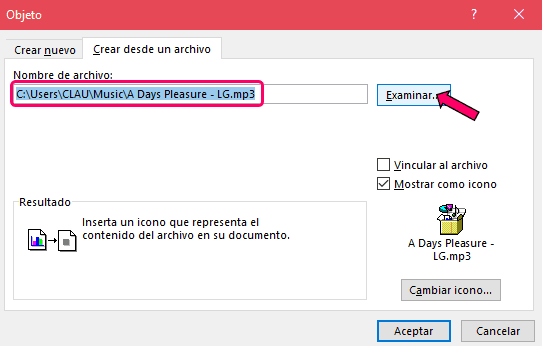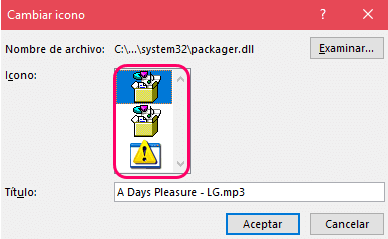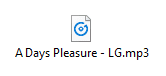Un truco genial que aprendí el otro día es insertar un archivo de audio en documentos de Word. Hay varios casos en los que esto es útil. Aquí veremos un par de maneras diferentes de insertar los archivos de sonido en Word.
Para insertar un archivo de sonido existente, abre Word y haz clic en la pestaña Insertar y luego en la sección Texto, haz clic en el botón Objeto .
En la ventana Objeto, haz clic en la pestaña “Crear desde archivo“. Luego busca la ubicación del archivo que deseas agregar al documento. También puedes elegir mostrarlo como un icono.
Como puedes ver, es posible cambiar el ícono del archivo de sonido por defecto, puedes elegir solo tres íconos diferentes.
Sin embargo, al no marcar esa opción, aparecerá como el ícono del reproductor de audio predeterminado, que en mi caso es Groove Música. Si lo envías a otra persona, aún se mostrará como el ícono de tu reproductor predeterminado, pero se reproducirá en su reproductor predeterminado. Todo lo que un usuario debe hacer es hacer doble clic en ese archivo de sonido en el documento para que pueda reproducirse.
Otra cosa que quizás desees probar es grabar un mensaje para los compañeros de trabajo a través de la Grabadora de sonidos u otro programa de grabación de audio e insertarlo también en tu documento.
¡Listo! ¡Y básicamente es esto! Sin complicaciones y de forma muy rápida, es posible insertar audio en tus documentos =) !!
Sigue visitando nuestro blog y encontrarás más tips, que te harán todo más sencillo en este curso de Word.